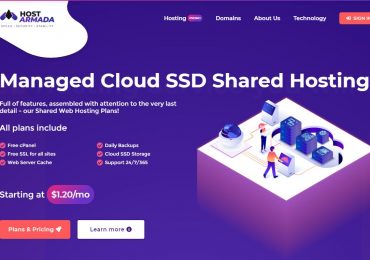Godaddy là nhà cung cấp hosting, tên miền hàng đầu trên thế giớic được khá nhiều người sử dụng, với máy chủ được xếp loại có chất lượng tốt , tuy nhiên giá không cao, hỗ trợ cho WordPress rất tốt, tích hợp nhiều công cụ có sẵn, nhà cung cấp đã thu hút được 1 lượng khách hàng cực kỳ lớn.
Ở đây mình sẽ hướng dẫn mua hosting tại Godaddy, nếu các bạn muốn tìm hiểu kỹ hơn về hosting godaddy thì xem tại đây nhé:
Tại sao nên dùng hosting Godaddy
Như ở trên với giá 1$/ 1 tháng là cực rẻ so với các loại host khác, nó phù hợp cho các bạn học tập làm web, làm site vệ tinh,…Nhưng không chỉ là để tập tành và vệ tinh, nó cũng đủ mạnh để xây dựng các site lớn hơn.
Để mua được hosting bạn phải có thẻ VISA để thanh toán quốc tế hoặc sử dụng Paypal, hãy đọc hướng dẫn sau để đăng ký paypal:
Sau đó nạp số tiền tương ứng vào VISA để mua được hosting và được tặng tên miền miễn phí nhé (Ví dụ mua hosting Godady, nạp 300k vào thẻ cho chắc chắn, 300k xài 1 website cả năm nữa được tặng 1 tên miền nữa, mình nghĩ là quá rẻ)
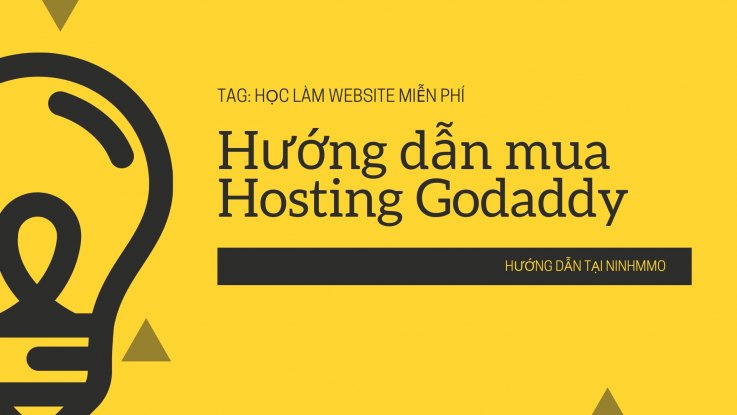
Ngoài ra một ưu điểm lớn nữa là trong năm 2016, Godaddy đã mở tổng đài hỗ trợ cho Việt Nam với số đầu (08) 4458 1371 (Thứ 2 đến thứ 6). Rất tiện lợi cho các bạn khi gặp vấn đề lỗi nhé.
Trong hướng dẫn này, mình sẽ hướng dẫn bạn mua gói rẻ nhất của Godaddy ($ 12 / năm tương ứng với $ 1 mỗi tháng) . Bạn sẽ nhận:
- 1 WordPress hosting (loại cơ bản), sử dụng 1 năm
- 1 tên miền miễn phí kèm theo (Nếu mua bên ngoài cũng $ 10 và nhé)
- 1 năm dịch vụ Microsoft Office 365
Hướng dẫn mua hosting tại Godaddy
Để mua hosting bạn vào Godaddy tại đây, sẽ có giao diện bên dưới:
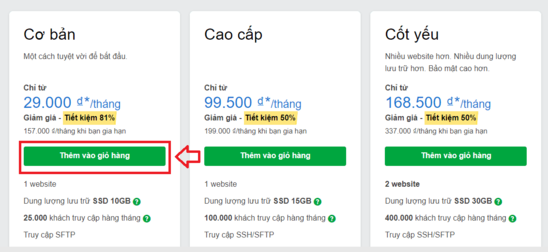
Bạn sẽ chọn gói cơ bản, có thể lúc này chưa thấy giá giảm nhưng hãy cứ làm theo hướng dẫn nhé sẽ giảm thôi.
Bạn chọn cho mình Thêm vào giỏ hàng. Gói 1 Website, SSD 10 GB đủ với bạn làm website/blog dạng cá nhân, affiliate vô tư luôn nhé:
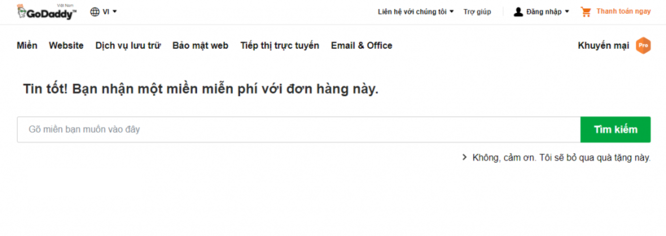
Lúc này Godaddy sẽ tặng bạn 1 tên miền miễn phí 100%. Hãy tìm tên miền bạn mong muốn, nếu tên miền bạn tìm đã có người sử dụng rồi tìm tên miền khác. (Vì nó tặng miễn phí nên dù có tên miền hay chưa thì cũng nên lấy để sau còn sử dụng nhé :D).
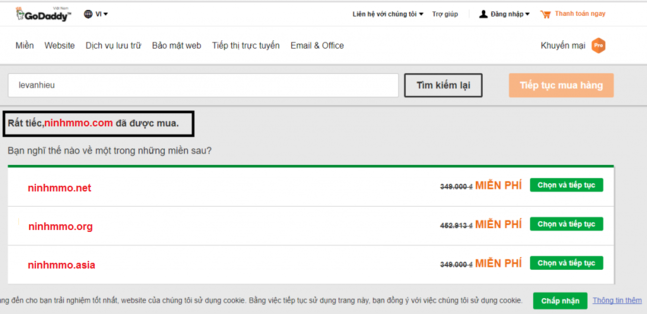
Ở phía trên mình tìm tên miền ninhmmo.com thì đã có người mua, hãy bắt đầu bằng tên miền bạn muốn nhưng với .Net hay . info hay .org … hoặc tìm tên miền khác các bạn nhé
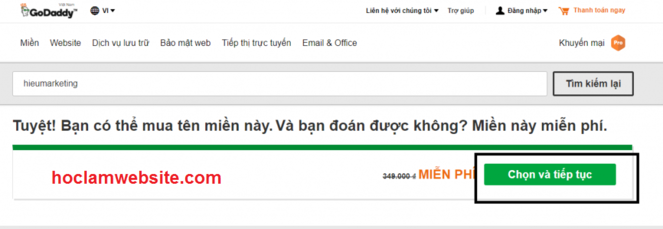
Khi mình tìm với tên miền hoclamwebsite.com chưa ai mua nên sẽ như hình trên. Bây giờ bạn chọn ” chọn và tiếp tục”
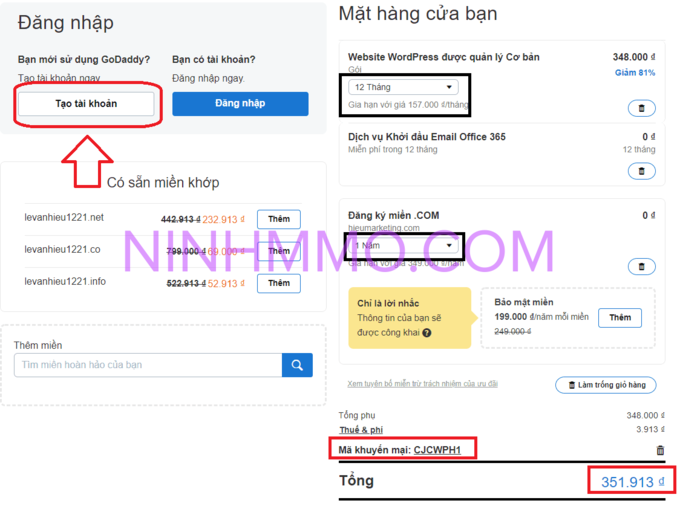
Bạn thay đổi thời gian Website WordPress được Quản lý cơ bản về 12 tháng và Tên miền đã đăng ký về 1 năm. Nhìn sang mã khuyến mãi đã áp dụng là CJCWPH1.
Lúc này bạn sẽ thấy có 2 sản phẩm trong này đó là Website WordPress được Quản lý cơ bản và Tên miền bạn đã đăng ký. Nhớ kiểm tra có đủ 2 sản phẩm này nhé, nếu có dư sản phẩm nào trong này bạn nhấn Loại bỏ để loại sản phẩm đó ra khỏi giỏ hàng của mình để tránh thanh toán ngoài mong muốn.
Lúc này tên miền miễn phí 100% cho 1 năm. Chỉ có điều gói website wordpress 12 tháng sẽ có giá 348K, khoảng tầm 15$, vẫn nhiều hơn 12$, nhưng các bạn đừng vội nhé, hãy làm theo các bước sau.
Bạn click ” Đăng ký” hoặc “Đăng nhập“,ở đây chưa có tài khoản nên mình chọn đăng ký, (bạn nào có tài khoản rồi thì chọn đăng nhập) sẽ được như hình dưới:
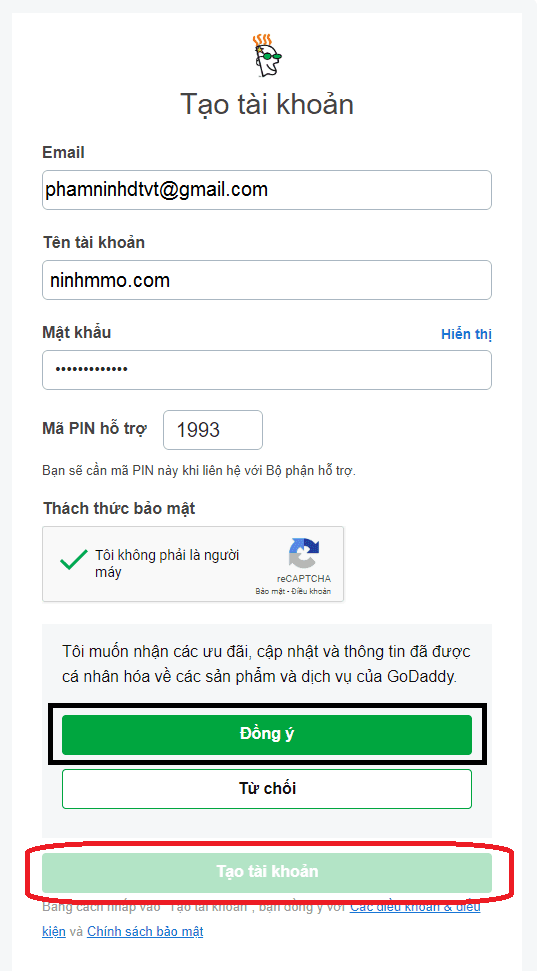
Đăng ký tài khoản bạn lưu ý :
Gmail bạn đang sử dụng
Pass : Phải có những ký tự bảo mật tốt như hình bên dưới bạn tham khảo
Mã Pin hỗ trợ: Bạn nhập 4 số bất kỳ dễ nhớ, sau này khi gọi hỗ trợ bạn đọc 4 số này
Sau đó CLick vào Tạo tài khoản.
Sau khi click Tạo tài khoản, có thể Godaddy sẽ gửi 1 email xác nhận, hãy vào check mail, nếu có hãy click vào link xác nhận đăng ký tài khoản, còn không có thì thôi!
Một giao diện mới xuất hiện để nhập và xác thực thông tin cá nhân:
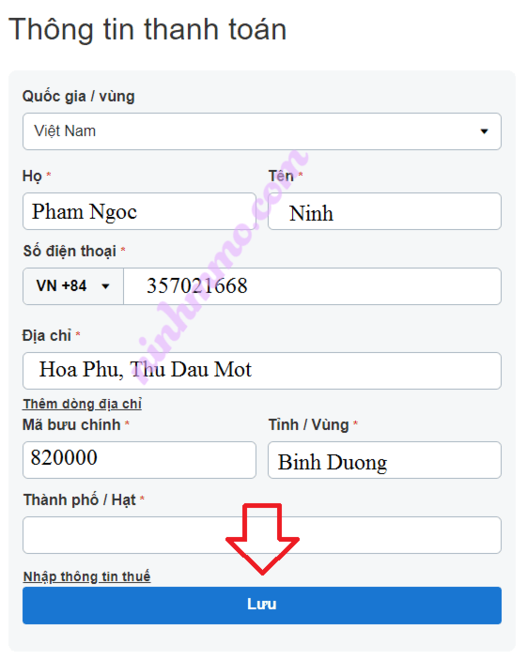
Bạn nhập thông tin cá nhận của bạn vào, bao gồm các trường: Quốc gia, họ, tên, mã bưu chính,…
Sau khi nhập hoàn tất thông tin, bạn nhấn Lưu để hoàn tất quá trình đăng ký.
Tiếp theo sẽ là phần nhập thông tin thẻ Visa như hình dưới:
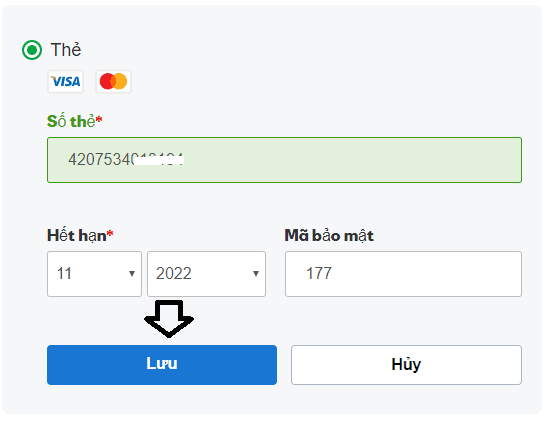
Trong đó:
- Số thẻ: Bạn nhập 16 chữ số ở mặt trước của thẻ Visa/Mastercard.
- Hết hạn: Tháng và Năm hết hạn của thẻ, cũng được in trên mặt trước của thẻ.
- 3 chữ số in ở mặt sau của thẻ. Nếu mặt sau có 7 chữ số thì bạn nhập 3 số cuối là ok nhé.
Sau cùng nhấn Lưu để kết thúc.
Ok đã tạo xong tài khoản Godaddy, Bây giờ bạn chú ý chữ VI (Việt Nam) như hình dưới:
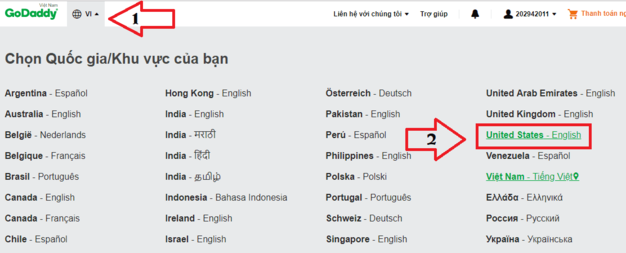
Nhấn vào VI rồi chuyển sang ngôn ngữ tiếng anh như hình dưới nhé:
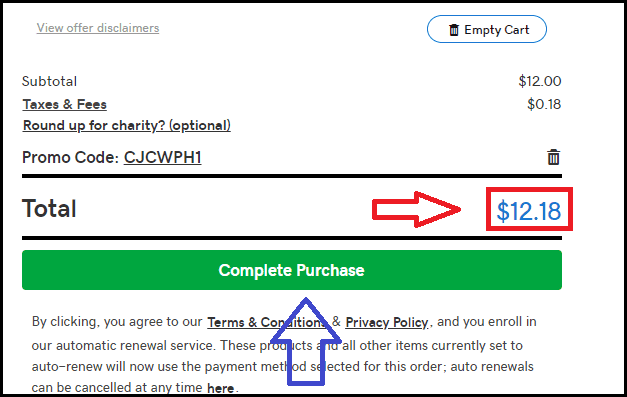
Đến đây bạn xem lại số tiền đã đúng là 12.18$ chưa nhé. Nếu số tiền lúc này không phải là 12.18$, có thể bạn sai thao tác nào đấy trong quá trình mua, bạn vui lòng tắt trình duyệt, xóa cache và thao tác lại từ đầu nhé. Cuối cùng, nhấn vào Complete Purchase để tiến hành thanh toán.
Nếu không có gì xảy ra, bạn đã mua xong hosting và tên miền miễn phí. Godaddy sẽ gửi cho bạn thông tin chi tiết qua Email. Bạn kiểm tra email sau khi hoàn tất thanh toán nhé.
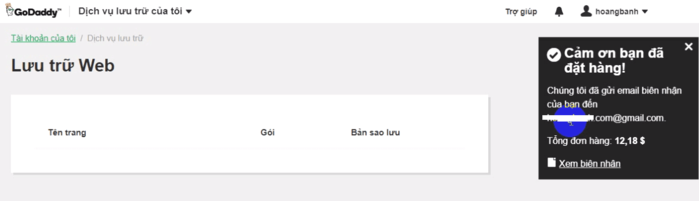
Bây giờ các bạn có thể bắt đầu tiến hành công việc đầu tiên cho website để làm Affiliate, viết blog, học tập, làm phễu bán hàng, kinh doanh online hay vọc vạch rồi đó. Trong quá trình mua hosting Godaddy nếu gặp lỗi và có gì thắc mắc đừng ngại để lại bình luận hay inbox cho mình nhé!
Một số lỗi khi mua hosting Godaddy
Khi mua hosting hay mua tên miền Godaddy có thể một số trường hợp bạn sẽ không thể hoàn tất quá trình thanh toán.
– Lỗi coupon bị hạn chế hoặc sai thông tin thẻ.

Lỗi này đa số những người ở Việt Nam đăng ký mua hosting hay tên miền tại Godaddy đều gặp phải.Tuy nhiên link khuyến mãi ở trên mình đã kiểm tra và vẫn hoạt động bình thường, rất nhiều bạn đã đăng ký thành công. Lý do lớn nhất có thể là thông tin thẻ bạn nhập không chính xác, thẻ thanh toán chưa được xác nhận, hoặc không đủ tiền để thanh toán, bạn kiểm tra thật kĩ các vấn đề trên, nếu cần thiết hãy liên hệ bên phía ngân hàng để kiểm tra.
– Lỗi dính cache Coupon mã giảm giá.

Lỗi này do thuật toán lưu trữ Cache coupon của Godaddy, để giải quyết bạn có thể remove (xóa) tất cả các sản phẩm có trong giỏ hàng hiện tại, hay đơn giản nhất là xóa trình duyệt web rồi thực hiện lại theo hướng dẫn bài viết này.
– Không áp dụng được khuyến mãi hay mã giảm giá (coupon).
Lỗi này có thể do coupon đã hết hạn sử dụng hoặc bị giới hạn đối với 1 số quốc gia nhất định, Việt Nam mình bị hạn chế khá nhiều, tuy nhiên với bài viết này, link khuyến mãi hosting 1$/năm ở trên vẫn hoạt động tốt.Vậy nguyên nhân do đâu, cũng có thể do thao tác thực hiện của bạn không đúng. Có thể xóa cache của trình duyệt và làm lại như lỗi trên. Trường hợp nếu vẫn không được hãy để lại bình luận bên dưới để được hỗ trợ!
– Những lỗi khác: Ngoài ra, thỉnh thoảng vẫn còn một số lỗi gặp phải, bạn nên kiểm tra thật kĩ, tài khoản đăng ký godaddy đã nhập chính xác thông tin chưa, điền đầy đủ thông tin chưa, nếu chưa hãy cập nhật đầy đủ tại đây và thử lại!
Đến đây đã xong các bước thực hiện để mua một hosting godaddy với giá rẻ nhất, chỉ 1$/tháng. Bài chia sẻ sau mình sẽ hướng dẫn bạn cách làm website với tên miền và Hosting Godaddy như thế nào? Hy vọng bạn có những trải nghiệm tuyệt vời đối với dịch vụ tại Godaddy.
Ok sau khi các bạn đã có hosting và tên miền thì các bạn có thể tiến hành các bước sau để hoàn thiện một website của mình nhé: